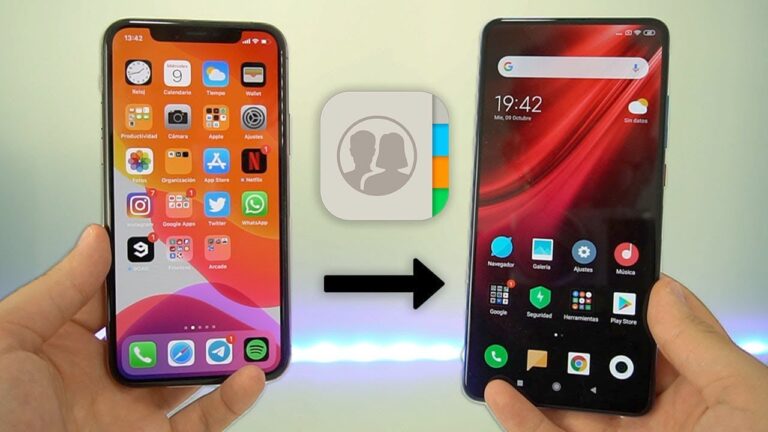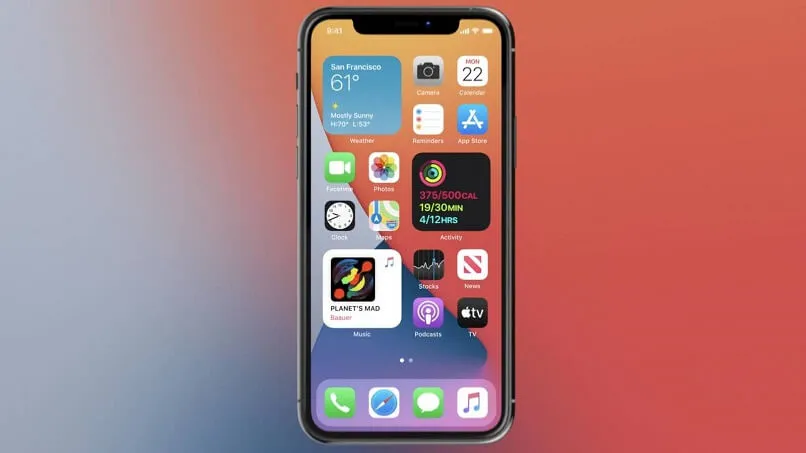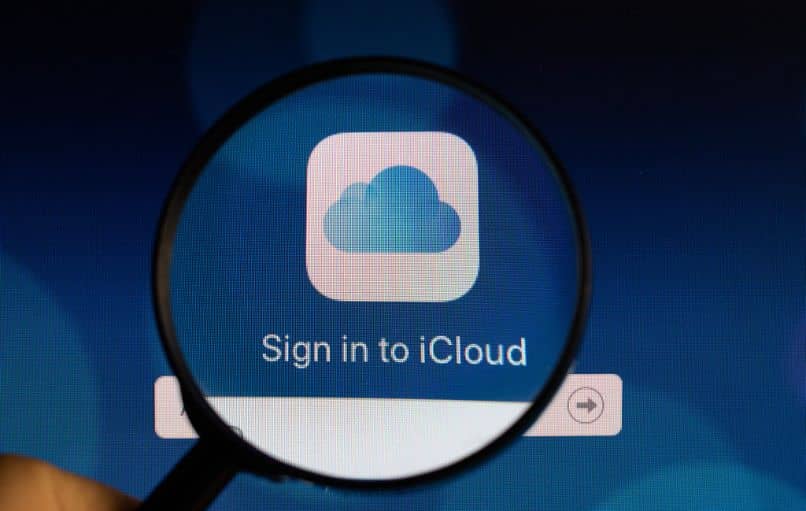إذا كنت أحد الأشخاص الذين قرروا تغيير جهاز iPhone الخاص بك إلى Android، فمن المؤكد أنك تساءلت عن كيفية نقل جميع جهات الاتصال المحفوظة على جهاز Apple الخاص بك إلى الهاتف المحمول الجديد. قد تبدو هذه مهمة معقدة، لكن لا تقلق، فهناك العديد من الخيارات التي يمكنك من خلالها القيام بذلك بسهولة وسرعة. سنقدم لك في هذه المقالة بعض التطبيقات التي يمكنك استخدامها لنقل جميع جهات الاتصال الخاصة بك من iOS إلى Android. بالإضافة إلى ذلك، سنقدم لك بعض النصائح لتسهيل العملية وعدم فقدان جهة اتصال واحدة على طول الطريق
المزايا
- يوفر الوقت والجهد: يتيح لك التطبيق الذي يسمح لك بنقل جهات الاتصال من iPhone إلى Android إمكانية النقل السريع والسهل، مما يوفر الوقت والجهد للمستخدم.
- راحة أكبر في استخدام جهات الاتصال: مع التطبيق الذي ينقل جهات الاتصال من iPhone إلى Android، لن يضطر المستخدم إلى تحميل كل جهة اتصال يدويًا على حدة. يتيح ذلك معالجة أكثر كفاءة والوصول الفوري إلى جهات الاتصال من هاتف Android الخاص بك.
- يقلل من احتمالية حدوث أخطاء في النقل: يمكن أن يؤدي نقل جهات الاتصال يدويًا بين أنظمة التشغيل المختلفة إلى حدوث أخطاء أو جهات اتصال مكررة. باستخدام تطبيق متخصص لنقل جهات الاتصال، يمكنك تقليل احتمالية حدوث أخطاء في النقل والتأكد من نقل جميع جهات الاتصال بسلاسة من جهاز إلى آخر.
العيوب
- التوافق المحدود: تعاني العديد من التطبيقات التي تعد بنقل جهات الاتصال من iPhone إلى Android من مشكلات التوافق بسبب الاختلافات في أنظمة التشغيل لكلا الجهازين.
- فقدان البيانات: في بعض الأحيان أثناء عملية النقل، قد يتم فقدان بعض جهات الاتصال أو تلفها. يمكن أن يحدث هذا بسبب أخطاء في التطبيق أو عدم التوافق مع إصدارات معينة من أنظمة التشغيل.
- اتصال معقد: لاستخدام بعض هذه التطبيقات. يجب عليك توصيل جهاز iPhone وجهاز Android الخاص بك بنفس شبكة Wi-Fi حتى يمكن إجراء النقل لاسلكيًا. غالبًا ما يكون هذا الاتصال معقدًا ويستغرق وقتًا طويلاً.
- انتهاك الخصوصية: غالبًا ما تتطلب تطبيقات نقل جهات الاتصال الوصول إلى المعلومات الشخصية الموجودة على جهازك، بما في ذلك جهات الاتصال والرسائل النصية ورسائل البريد الإلكتروني. وهذا قد يجعل معلوماتك الشخصية عرضة للهجمات الإلكترونية المحتملة.
كيف يمكنني عمل نسخة من جهات الاتصال الخاصة بي على جهاز iPhone الخاص بي؟
لعمل نسخة من جهات الاتصال الخاصة بك على جهاز iPhone. يمكنك تشغيل خيار مزامنة جهات اتصال iCloud في قسم الإعدادات. يمكنك أيضًا مزامنة المعلومات بين جهاز iPhone الخاص بك وكمبيوتر Mac أو Windows PC لتحديث المعلومات على كلا الجهازين. يُنصح بعمل نسخ منتظمة من جهات الاتصال الخاصة بك لتجنب فقدان المعلومات المهمة في حالة وقوع حادث أو فقدان جهازك المحمول.
لحماية جهات الاتصال الخاصة بك على جهاز iPhone. تعد مزامنة جهات الاتصال في iCloud خيارًا مفيدًا للغاية. بالإضافة إلى ذلك، يمكنك الحفاظ على تحديث المعلومات على جهاز iPhone وMac أو جهاز الكمبيوتر الذي يعمل بنظام Windows عن طريق المزامنة. تذكر إنشاء نسخ منتظمة من جهات الاتصال الخاصة بك لتجنب فقدان المعلومات القيمة.
كيف يمكنك نقل جهات الاتصال من iPhone إلى Gmail؟
لنقل جهات الاتصال من iPhone إلى Gmail، يمكنك استخدام برنامج iTunes وخيار المزامنة. عند فتح iTunes. يجب عليك الانتقال إلى قسم المعلومات وتحديد خيار مزامنة جهات الاتصال مع جهات اتصال Google. بعد ذلك، أدخل بيانات اعتماد اسم المستخدم وكلمة المرور لـ Gmail وانتظر حتى يتم استيراد جهات الاتصال مباشرةً إلى حساب البريد الإلكتروني. بهذه الطريقة يمكنك الحصول على كافة معلومات الاتصال على منصة Gmail والوصول إليها من أي جهاز.
لنقل جهات الاتصال من iPhone إلى Gmail. يمكنك استخدام iTunes وخيار المزامنة الخاص به. بعد إدخال بيانات اعتماد Gmail الخاصة بك، يتم استيراد جهات الاتصال الخاصة بك مباشرةً إلى حساب بريدك الإلكتروني، مما يسمح لك بالوصول إليها من أي جهاز في أي وقت.
كيف يمكن نقل جهات الاتصال عبر البلوتوث؟
لنقل جهات الاتصال بين الهواتف المحمولة باستخدام البلوتوث. اتبع هذه الخطوات البسيطة. تأكد أولاً من تشغيل Bluetooth وإظهاره على كلا الجهازين. ثم انتقل إلى إعدادات تطبيق جهات الاتصال وحدد خيار المشاركة. حدد خيار الجميع واختر المشاركة عبر البلوتوث. أخيرًا، حدد المستلم وانتظر حتى يكتمل النقل. مع هذه الخطوات يمكنك مشاركة كافة جهات الاتصال الخاصة بك دون مشاكل.
لنقل جهات الاتصال عبر البلوتوث بين جهازين محمولين، من الضروري تمكين البلوتوث وظهوره على كلا الجهازين. بعد ذلك، عليك الانتقال إلى إعدادات جهات الاتصال واختيار خيار المشاركة، وتحديد الجميع والمشاركة عبر البلوتوث. أخيرًا، حدد المستلم وانتظر حتى يكتمل النقل. باتباع هذه الخطوات البسيطة، ستتمكن من نقل جهات الاتصال الخاصة بك بسرعة وكفاءة.
نقل جهات الاتصال من iPhone إلى Android: الدليل الكامل
عادةً ما يكون نقل جهات الاتصال من iPhone إلى Android عملية معقدة ومملة. ومع ذلك. هناك العديد من الأدوات والأساليب التي يمكن أن تسهل هذه المهمة. أحد الخيارات هو استخدام حساب Google لمزامنة جهات الاتصال على كلا الجهازين. يمكنك أيضًا استخدام أداة خارجية مثل iCloud أو iTunes لتصدير جهات اتصال iPhone ثم استيرادها إلى Android. هناك خيار آخر وهو استخدام تطبيق متخصص مثل My Contacts Backup أو Transfer Contacts لنقل جهات الاتصال من iPhone إلى Android بسرعة وسهولة.
قد يبدو نقل جهات الاتصال من iPhone إلى Android أمرًا معقدًا، ولكن هناك العديد من الأدوات والأساليب التي يمكن أن تساعد. يوصى بمزامنة جهات الاتصال من خلال حساب Google. أو استخدام أدوات خارجية مثل iCloud أو iTunes، أو استخدام تطبيقات متخصصة مثل My Contacts Backup أو Transfer Contacts لنقل سريع وسهل.
كيفية نقل جهات الاتصال الخاصة بك من iPhone إلى Android في بضع خطوات
إذا قررت تغيير جهاز iPhone الخاص بك إلى جهاز Android. فقد يكون نقل جهات الاتصال الخاصة بك مهمة معقدة إلى حد ما. ومع ذلك، هناك العديد من الخيارات البسيطة حتى تتمكن من القيام بذلك في بضع خطوات فقط. أحدها هو استخدام خدمات نقل البيانات مثل Google Drive أو Gmail. هناك طريقة أخرى وهي تصدير جهات الاتصال الخاصة بك من أجهزة Apple الخاصة بك ثم استيرادها إلى جهاز Android الخاص بك. على أية حال، من المهم أن تضع في اعتبارك أن بعض خدمات المراسلة الفورية أو شبكات التواصل الاجتماعي لا يمكن نقلها تلقائيًا. لذا سيتعين عليك تنفيذ هذه العملية يدويًا.
قد يبدو نقل جهات الاتصال من جهاز iPhone إلى جهاز Android أمرًا معقدًا، ولكن هناك العديد من الخيارات السهلة. يمكنك استخدام خدمات نقل البيانات مثل Google Drive أو Gmail. أو تصدير جهات الاتصال من جهاز Apple ثم استيرادها إلى جهاز Android الخاص بك. من المهم ملاحظة أن بعض الخدمات لن يكون من الممكن نقلها تلقائيًا ويجب أن يتم ذلك يدويًا.
من iPhone إلى Android: كيفية نقل جهات الاتصال بشكل فعال
يمكن أن يكون التحويل من iPhone إلى Android عملية معقدة، خاصة عندما يتعلق الأمر بنقل جهات الاتصال. ومع ذلك، هناك عدة طرق فعالة للقيام بذلك. أحد الخيارات هو استخدام تطبيق نقل جهات الاتصال، مثل My Contacts Backup أو Google Drive. هناك خيار آخر وهو مزامنة جهات اتصال iCloud الخاصة بك مع حساب Google الخاص بك ثم استيرادها إلى جهاز Android الجديد الخاص بك. يمكنك أيضًا تصدير جهات اتصال iPhone الخاصة بك إلى ملف VCF ثم إرسالها إلى جهاز Android الخاص بك عبر البريد الإلكتروني أو البلوتوث.
قد يكون نقل جهات الاتصال من iPhone إلى Android أمرًا صعبًا. ولكن هناك العديد من الخيارات الفعالة. يعد استخدام تطبيقات نقل جهات الاتصال أو المزامنة مع Google أو تصدير ملف VCF وإرساله عبر البريد الإلكتروني أو البلوتوث بعضًا منها.
ترحيل جهات الاتصال: كيفية نقل قائمة جهات الاتصال الخاصة بك من iPhone إلى Android دون متاعب
على الرغم من أن الأمر قد يبدو معقدًا، إلا أن نقل قائمة جهات الاتصال الخاصة بك من iPhone إلى جهاز Android يعد عملية بسيطة ولا ينبغي أن تستغرق الكثير من الوقت. هناك عدة طرق للقيام بذلك، مثل استخدام تطبيق نقل البيانات أو مزامنة قائمة جهات الاتصال الخاصة بك مع حساب Google. كلتا الطريقتين فعالتان وستسمحان لك بأخذ جهات الاتصال الخاصة بك معك إلى أي جهاز يعمل بنظام Android تستخدمه. لا داعي للقلق بشأن فقدان المعلومات أو الاضطرار إلى إدخال كل اسم ورقم هاتف يدويًا. ما عليك سوى اتباع الخطوات وترحيل جهات الاتصال الخاصة بك بسهولة.
هناك طرق مختلفة لنقل قائمة جهات الاتصال الخاصة بك من جهاز iPhone إلى جهاز Android. مثل استخدام تطبيق نقل البيانات أو مزامنة جهات الاتصال الخاصة بك مع حساب Google. كلا الخيارين فعالان ولا يتطلبان الكثير من الوقت أو الجهد. لا داعي للقلق بشأن فقدان المعلومات أو الاضطرار إلى إدخال كل اسم ورقم هاتف يدويًا. اتبع الخطوات اللازمة وخذ جهات الاتصال الخاصة بك معك أينما ذهبت.
يعد نقل جهات الاتصال من iPhone إلى Android عملية بسيطة ولكنها تتطلب تحديد أداة النقل الصحيحة واتباع الخطوات بعناية. هناك العديد من الأدوات المتاحة للمساعدة في هذه المهمة. مثل iCloud وGoogle Drive وiTunes وبعض تطبيقات الطرف الثالث . بالإضافة إلى ذلك، من المهم أن تتذكر أن بعض جهات الاتصال قد لا تكون قابلة للتحويل بسبب الاختلافات في تنسيقات جهات الاتصال بين iOS وAndroid. ومع ذلك، باستخدام أداة النقل الصحيحة والاهتمام اللازم. يمكنك إجراء عملية نقل ناجحة والتأكد من توفر قائمة جهات الاتصال الخاصة بك على جهاز Android الجديد الخاص بك.